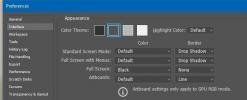Stalinis darbalaukio „VLocker“: nešiojamas, slaptažodžiu apsaugotas užrakinimo ekranas, skirtas „Windows“
Jei jūsų kompiuteris yra tokioje vietoje, kur kiti žmonės gali lengvai prieiti prie jo, kol jis veikia ir veikia, tuomet turėtumėte apsvarstyti galimybę nustatyti slaptažodį, kad užrakintumėte jį, kai jūsų nėra. Laimei, „Windows“ leidžia lengvai užrakinti ekraną, kad būtų išvengta neteisėtos prieigos, naudojant vartotojo vardą ir slaptažodį, tačiau jei tai yra bendrai naudojamas kompiuteris be slaptažodžio apsaugotos paskyros, sukonfigūruotos jums, kiti kompiuterio vartotojai gali lengvai ją atrakinti tai. Jei jūs tam tikslui ieškote trečiosios šalies įrankio, pabandykite Stalinis „VLocker“. Tai nešiojama programa, leidžianti greitai užrakinti ekraną keliaujant pasirinktu slaptažodžiu tai nebūtinai turi būti to kompiuterio slaptažodis, tiesiog įdėjus programą į USB atmintinę vairuoti. Tai patogus vartotojui, lengvas ir tinkama vartotojo sąsaja, taip pat siūlo būdą, kaip tinkinti užrakinimo ekrano foną.
Norėdami pradėti, atsisiųskite jo RAR failą ir išimkite EXE failą, įdėtą į archyvą, į lengvai prieinamą vietą jūsų kompiuteryje. Po to tiesiog paleiskite programą, ant kurios darbalaukio „VLocker“ paprašys pasirinkti užrakto ekrano slaptažodį. Įveskite ir patvirtinkite slaptažodį atitinkamuose laukuose ir spustelėkite Gerai.

Tada jums bus pateiktas pagrindinis įrankio programos langas, kuriame yra trys mygtukai: „Nustatymai“, „Užrakinti darbalaukį“ ir „Apie“. Norėdami užrakinti kompiuterį, jums tereikia spustelėti Užrakinti darbalaukį. Programa nepalaiko jokio sparčiojo ekrano užrakinimo klavišo, kuris gali būti laikomas vieninteliu svarbiausiu trūkumu, nes spustelėjus užraktą Darbalaukio mygtukas kiekvieną kartą, kai norite užrakinti sistemą, gali būti ne toks patogus, kaip klaviatūros paspaudimas „Win + L“ narkomanai. Prieš gilindamiesi į tai, kaip atrodo „VLocker“ užrakto ekranas, pirmiausia išnagrinėsime, kaip jį pritaikyti per „Nustatymų“ langą.

Vienintelis parinkčių ekranas leidžia pakeisti numatytąjį slaptažodį ir numatytąjį užrakinimo ekrano fono paveikslėlį. Tai palaiko tik JPEG formato vaizdus, taigi, jei jūsų pasirinktas fonas yra PNG ar kito paveikslėlio formatas, pirmiausia turėsite jį konvertuoti į JPEG. Be fono paveikslėlio, taip pat galite pakeisti užrakto ekrano nepermatomumą tarp 25%, 50%, 75% ir 100%. Be to, galite perjungti programą paleisdami „Windows“, jei norite ją dažnai naudoti kompiuteryje iš standžiojo disko.

Štai kaip atrodo užrakto ekranas, kai užrakinote savo sistemą naudodamiesi darbalaukio „VLock“.

Nors tai yra geras įrankis, apsaugantis jūsų sistemą nuo prieigos ir leidžiantis tinkinti užrakinimo ekrano vaizdą, tačiau jame yra keletas trūkumų, kuriuos reikia pašalinti. Pirmiausia, nėra jokio greitojo klavišo palaikymo, dėl kurio užrakinimas ir atrakinimas bus sudėtingesnis daugeliui. Antra, užrakinimo ekrano vaizdas nėra labai masto didelės skiriamosios gebos ekranuose. Galiausiai „Desktop VLocker“ nepalaiko kelių monitorių sąrankos.
„VLocker“ yra atvirojo kodo programa, veikianti „Windows XP“, „Windows Vista“, „Windows 7“, „Windows 8“ ir 8.1.
Atsisiųsti darbalaukio „VLocker“
Paieška
Naujausios žinutės
Kaip atkurti numatytuosius „IPv6“ parametrus, taisyti sąsajos kūrimo problemą
Kita interneto protokolo versija, būtent IPv6, artimiausiais metais...
Kaip nustatyti šviesią ar tamsią temą „Photoshop CC“
Programos, kurias naudojame ilgą laiką, gali sukelti didelę įtampą....
Kaip pakeisti disko failų sistemą „Windows 10“
Disko failų sistema nusprendžia, kaip duomenys saugomi ir skaitomi ...